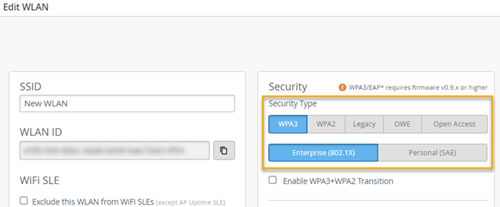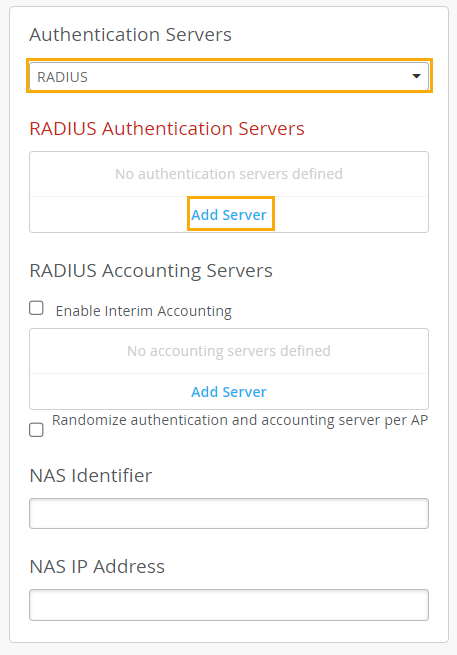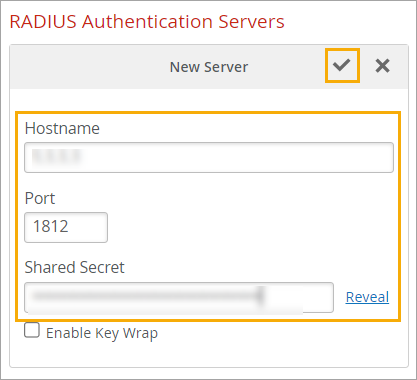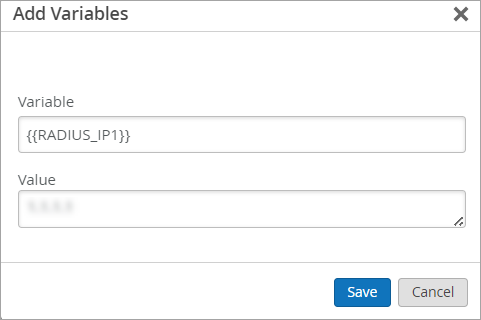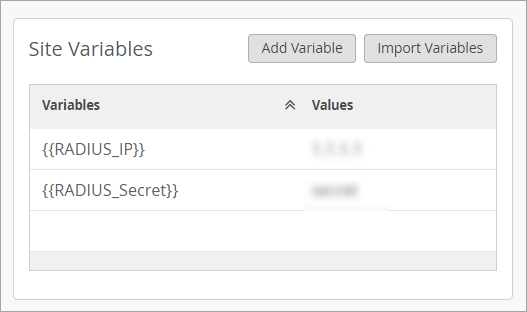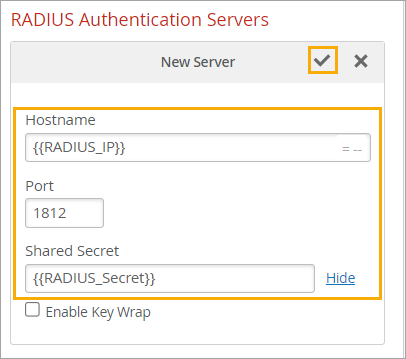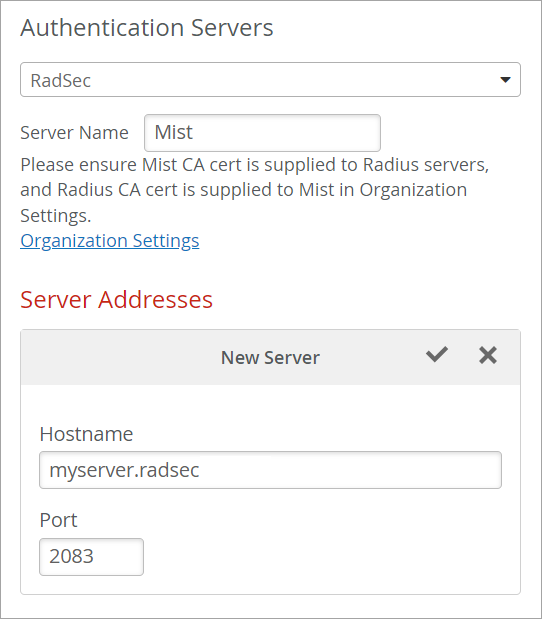在 WLAN 上启用 WPA2/WPA3 Enterprise (802.1X) 安全性
在 WLAN 上启用 WPA2/WPA3 Enterprise,以便使用 RADIUS 服务器进行高级身份验证。
这些主题将指导您完成启用 802.1x 安全性和添加 RADIUS 服务器的基本步骤,并提供有关各种选项的其他信息。
设置 WLAN 安全类型并添加 RADIUS 服务器
Juniper Mist支持 WPA2 和 WPA3 的 IEEE 802.1X 安全性。
WPA3 或 OWE 在 6 GHz 中是必需的。采用 6 GHz 也意味着采用 WPA3。
要设置 WLAN 安全类型并添加 RADIUS 服务器,请执行以下作:
(选答)使用站点变量添加服务器
通过使用站点变量来识别 RADIUS 服务器,即使某些属性不同,您也可以轻松地将相同的 WLAN 配置应用于不同站点的接入点。在此场景中,假设站点 A 和站点 B 使用不同的 RADIUS 服务器。您将使用变量在 WLAN 配置中添加 RADIUS 服务器。然后,您将在两个站点配置中以不同的方式定义变量。
要使用站点变量添加服务器,请执行以下作:
(选答)添加 NAS 标识符和 NAS IP 地址
在 WLAN 上启用 802.1X 安全性时,可以添加 NAS 标识符 或 NAS IP 地址 来自定义传递到 RADIUS 服务器的信息。
例如,您可以输入站点 ID(在站点级 WLAN 中)或站点名称变量(在 WLAN 模板中)作为 NAS 标识符。使用此方法,您可以将所有活动与网站相关联,以简化审核/计费流程,或为不同的网站创建不同的 RADIUS 规则。另一个示例是输入单词 Mist 作为 NAS 标识符。这样,您可以为来自Mist的流量创建不同的 RADIUS 规则或访客门户体验。
如果将 NAS 标识符字段留空,则 WLAN ID 将用作 NAS ID。
您可以输入纯文本和变量。以下变量在此字段中有效:
-
设备名称 - {{DEVICE_NAME}}
-
型号—{{DEVICE_MODEL}}
-
MAC 地址 — {{DEVICE_MAC}}
-
站点名称 - {{SITE_NAME}}
此示例说明如何在 ID 中同时使用文本和变量。
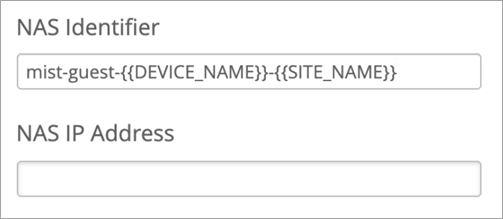
如下所示,当该 WLAN 上的 AP 发送 Access-Request 时,变量将进行转换以标识 AP。
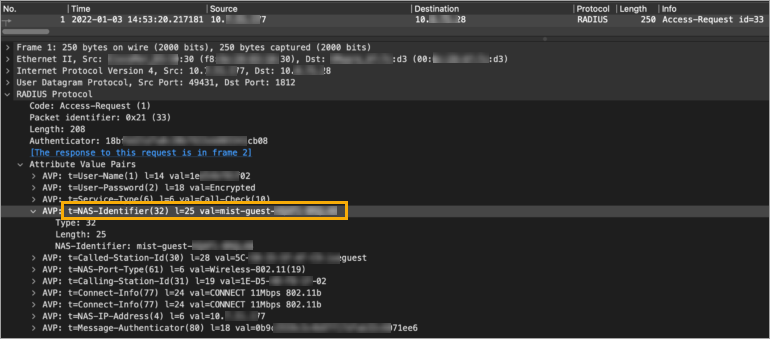
或者,指定 NAS IP 地址。通常,Mist会通过接入点的实际 IP 地址。但是,您可能希望指定要用于所有活动的 IP 地址,以便在 RADIUS 策略中引用该地址。
您可以在编辑/创建 WLAN 窗口中添加 NAS 标识符或 NAS IP 地址。
(选答)添加 CoA/DM 服务器
在 WLAN 上启用 802.1X 安全性时,您还可以添加 CoA/DM 服务器。
授权变更 (CoA) 允许您在初始身份验证后修改授权的 RADIUS 会话,以满足不断变化的访问要求。例如,启用用户启动的会话重置等用例。
有关详细信息,请参阅授权变更 (CoA)。
(选答)启用 RadSec
- 设置 WLAN 安全类型并添加 RADIUS 服务器后,添加 RadSec 服务器:
- 从组织设置中获取Mist证书:
- 从Juniper Mist门户的左侧菜单中选择“组织>设置”。
- 在“Mist证书”下,单击“查看证书”。复制证书。您将需要它进行下一步。
- 转到 RadSec 服务器并完成以下任务:
- 加载复制的Mist证书。
- 从 RadSec 服务器复制 RadSec 证书。您将需要它进行下一步。
- 返回到门户Juniper Mist“组织设置”页面并添加 RadSec 证书:
- 在“RadSec 证书”下,单击“添加 RadSec 证书”。
- 粘贴 RadSec 服务器中的证书内容。
- 单击“添加”。
- (可选)如果要使用自己的 AP RadSec 证书(而不是Mist为每个 AP 生成的唯一证书),请单击“添加 AP RadSec 证书”,然后输入 CA 证书的私钥和签名证书。
- 单击“组织设置”页面右上角的“保存”。